Добавлен: 28.03.2023
Просмотров: 114
Скачиваний: 2
Стадии и этапы разработки:
- первая стадия — разработка технического задания
- вторая стадия — разработка дизайна сервиса
- третья стадия — непосредственное проектирование
2. Проектирование системы
2.1 Проектирование элементов модели
Основными ролями в системе взаимодействия с веб-приложением являются администрация сайта и пользователи. Процесс взаимодействия представлен далее на рисунках 1 и 2.
Рисунок 1. IDEF0 пользователя сайта
Рисунок 2. IDEF0 администратора сайта
Функциональные возможности обычного пользователя сайта:
- Просмотр страниц
- Просмотр новостей
- Создание учетной записи с последующим редактированием
- Использование форума
Функциональные возможности администрации сайта:
- Управление контентом сайта
- Создание/удаление страниц
- Редактирование существующих страниц
- Добавление модераторов сайта
- Управление темами и сообщениями на форуме
- Настройка комментариев
2.2 Структура сайта
Рисунок 3. Схема структуры сайта
3. Разработка веб-сайта
3.1 Развёртывание веб-приложения на хостинге
Процесс разработки веб-сайта библиотеки был начат с развертывания веб-скриптов на хостинге. В начале необходимо зарегистрироваться на хостинге. В качестве хост-сервиса был выбран проект handyhost
Рисунок 4. Оформление хостинга
После завершения регистрации и необходимой верификации, в панели менеджера устанавливаем CMS WordPress. Производим первичные настройки сайта и учетной записи администратора, языка и СУБД
Рисунок 5. Установка CMS
Рисунок 6. Созданный сайт
При установке WordPress, дефолтной темой является Twenty Seventeen, изображение приведено ниже. Дальнейшая разработка сайта будет произведена при помощи консоли администратора.
Рисунок 7. Тема Twenty Seventeen
3.2 Разработка интерфейса приложения
Основной процесс разработки сайта проводится через консоль администратора. Для доступа к ней, необходимо к адресу сайта добавить /wp-admin и ввести данные установленные при создании учетной записи администратора сайта.
Рисунок 8. Внешний вид консоли администратора
На следующем шаге необходимо выбрать визуальную тему. В качестве таковой была выбрана тема Gardener. Процесс установки темы полностью автоматизирован и осуществляется на вкладке «Внешний вид», категория «Тема»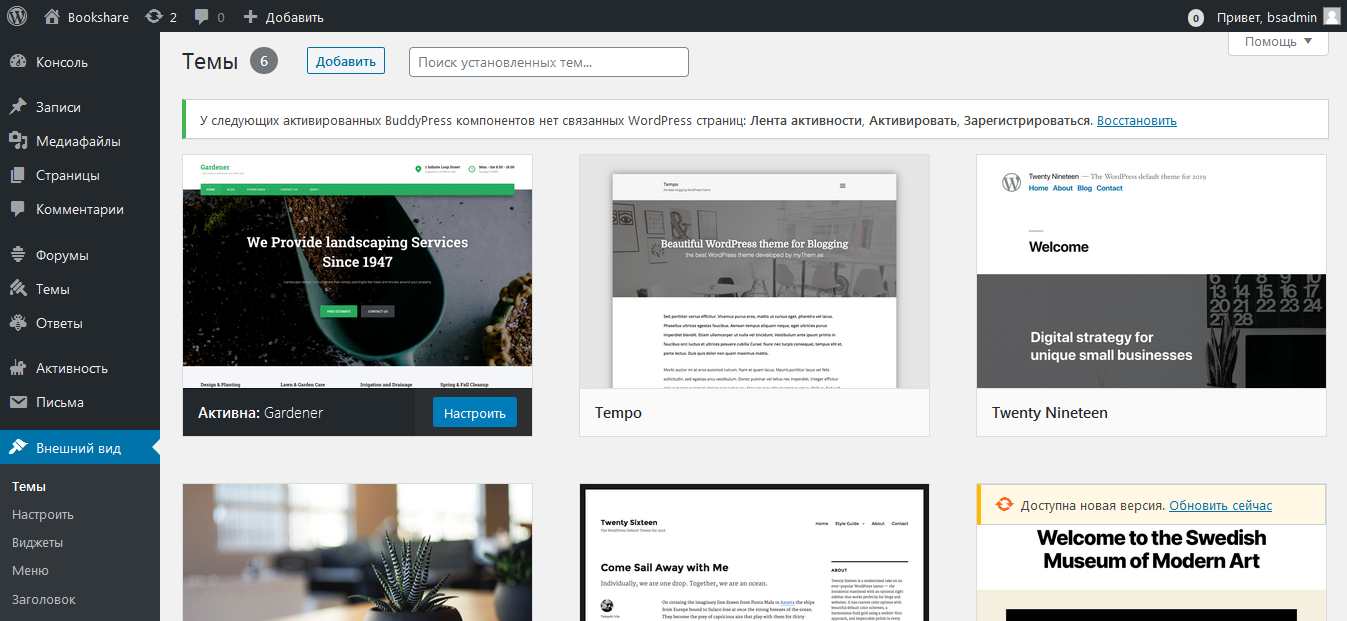
Рисунок 9. Настройка внешнего вида сайта
Далее необходимо создать страницы сайта, и наполнить их соответствующим контентом. В редакторе страниц присутствуют готовые шаблоны блоков, для облегчения создания контента. При желании можно использовать дополнительные стили CSS.
Рисунок 10. Страницы сайта
Реализация таких функций как форум и авторизация на сайте, реализуется благодаря установленным плагинам bbPress и BuddyPress.
Рисунок 11. Используемые плагины
Завершительный этап – создание меню навигации. Для этого в редакторе создаем новое меню, организуем его структуру из созданных нами страниц контента, а также страниц, сгенерированными установленными плагинами. После группируем его в соответствии с зависимостями и выбираем желаемый порядок расположения.
Рисунок 12. Меню навигации
3.3 Управление учетными записями пользователей
Рассмотрим ниже все роли пользователей разработанного сайта.
1. Администратор
Это самая главная роль в WordPress – она назначается при установке WordPress. Она даёт полный контроль над всеми аспектами и настройками сайта. Права администратора:
- Записи: Полный доступ – добавление, редактирование, публикация и удаление любых.
- Страницы: Полный доступ – добавление, редактирование и удаление любых.
- Управление комментариями: Полный доступ.
- Плагины: Полный доступ – добавление, редактирование и удаление любых.
- Темы: Полный доступ – добавление, редактирование и удаление любых.
- Пользователи: Полный доступ – добавление, редактирование и удаление любых.
- Настройки WordPress: Полный доступ.
2. Редактор.
Эта роль пользователя позволяет управлять и публиковать любые записи даже те, которые были созданы другими пользователями.
Права редактора:
- Записи: Полный доступ – добавление, редактирование, публикация и удаление любых.
- Страницы: Полный доступ – добавление, редактирование и удаление любых.
- Управление комментариями: Полный доступ.
- Плагины: Нет доступа.
- Темы: Нет доступа.
- Пользователи: Частичный доступ – редактирование своего профиля.
- Настройки WordPress: Нет доступа.
3. Автор.
Пользователь с этой ролью может редактировать и публиковать только свои записи. Права автора:
- Записи: Полный контроль над своими записями – добавление, редактирование, публикация и удаление.
- Страницы: Нет доступа.
- Управление комментариями: Нет доступа.
- Плагины: Нет доступа.
- Темы: Нет доступа.
- Пользователи: Частичный доступ – редактирование своего профиля.
- Настройки WordPress: Нет доступа.
4. Участник.
Эта роль пользователя позволяет управлять своими записями (не имеет прав для публикации). Права участника:
- Записи: Частичный доступ к своим записям – добавление, редактирование и удаление.
- Страницы: Нет доступа.
- Управление комментариями: Нет доступа.
- Плагины: Нет доступа.
- Темы: Нет доступа.
- Пользователи: Частичный доступ – редактирование своего профиля.
- Настройки WordPress: Нет доступа.
5. Подписчик.
Эта роль пользователя имеет права только на изменение своего профиля. Права подписчика:
- Записи: Нет доступа.
- Страницы: Нет доступа.
- Управление комментариями: Нет доступа.
Плагины: Нет доступа.
Темы: Нет доступа.
Пользователи: Частичный доступ – редактирование своего профиля.
Настройки WordPress: Нет доступа.
Новым пользователям необходимо пройти этап регистрации, заполнив необходимые поля в соответствующей форме. После создания новой учетной записи пользователь получает роль участника.
Рисунок 13. Форма регистрации
Список зарегистрированных пользователей сайта доступен на специальной странице в консоли разработчику.
Зачастую над сайтом работает целая команда, и у каждого есть свои обязательства. С позиции владельца ресурса рациональнее дать сотрудникам лишь необходимый минимум полномочий. Это в первую очередь вопрос безопасности, плюс слегка упростит внешний вид администраторской панели для них. Реализуется данная задача через роли Wordpress пользователей и специальные плагины, которые позволяют их настраивать.
3.4 Интерфейс разработанного сайта
Ниже представлены изображения итогового вида главной страницы сайта, раздел «Книги недели» и страница «Контакты» с местом расположения на карте.
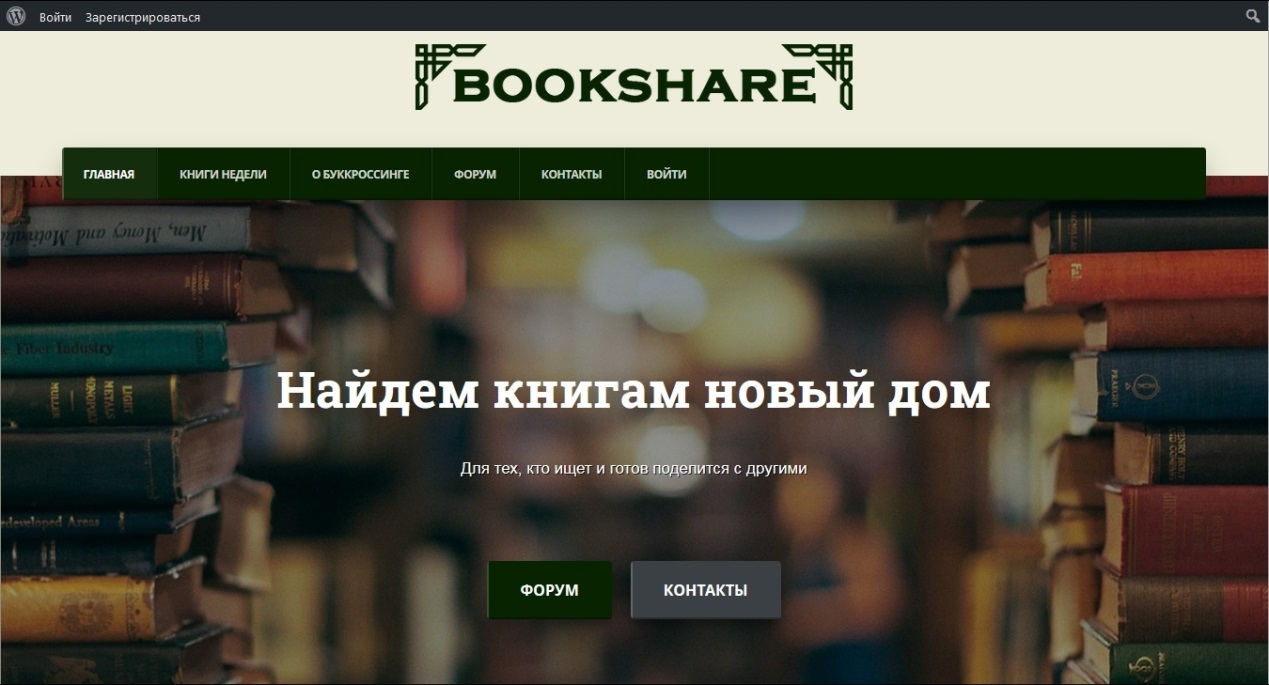
Рисунок 14. Главная страница сайта
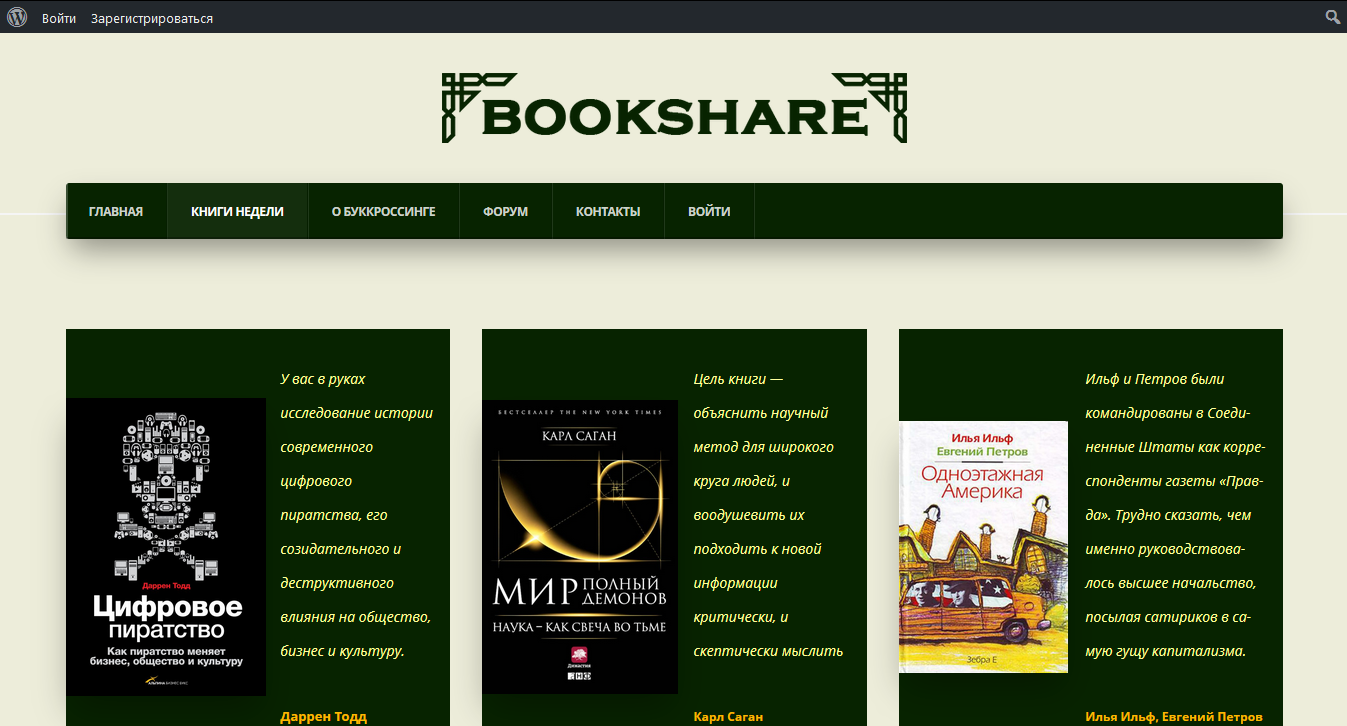
Рисунок 15. Книги недели
Рисунок 16. Страница форума
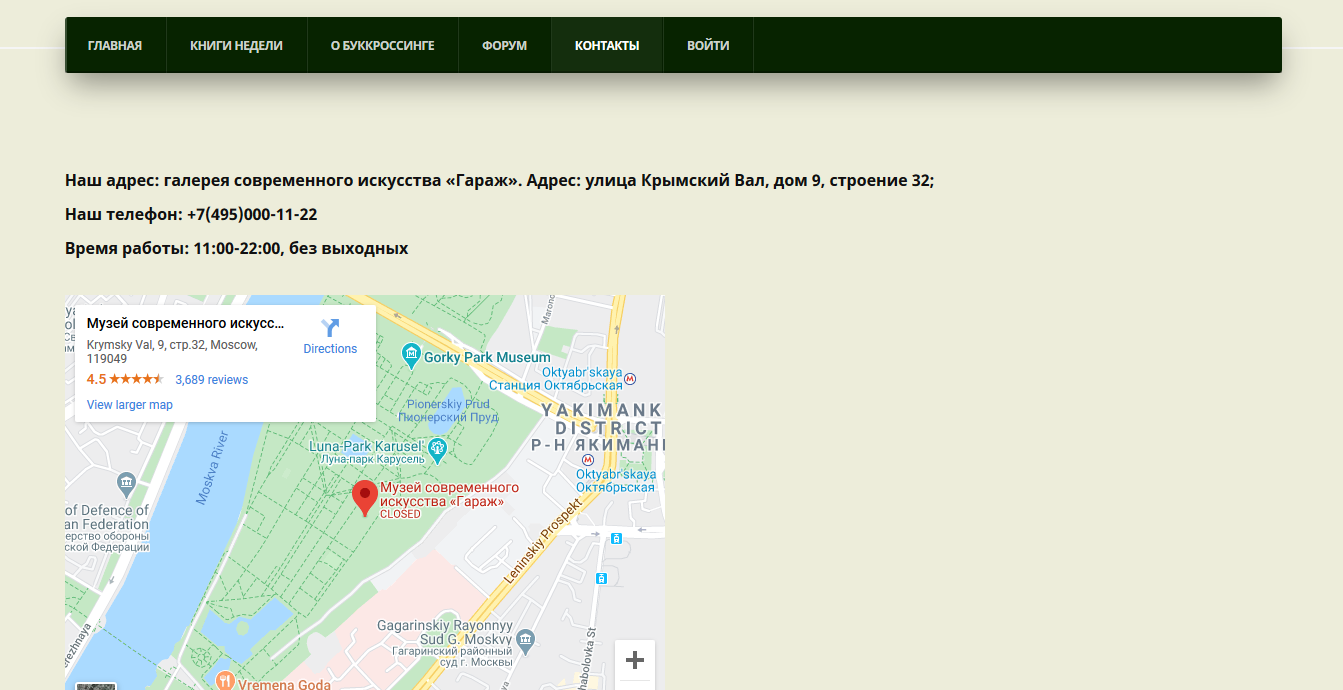
Рисунок 17. Страница контакты
ЗАКЛЮЧЕНИЕ
В ходе данной курсовой работы был разработан веб-сайт для обмена книгами. В ходе работы были получены теоретические знания в области веб-разработки, с использованием систем управления контентом.
Были решены следующие задачи:
- Реализация требований технического задания
- Проектирование системы
- Разработка веб-сайта
- Размещение сайта на хостинге
Благодаря реализованным возможностям сайта, пользователи смогут получить необходимую информацию о точках обмена книг, узнать новости о буккроссинге в регионе, искать и обмениваться книгами с другими людьми на форуме.
В дальнейшем представляется возможным доработка интерфейса веб-сайта с целью повышения его информативности и удобства использования.
Разработанный веб-сайт был размещён на хостинге и доступен по адресу: http://u78990.test-handyhost.ru/